Leitfaden für PriceFountain Ads entfernen (deinstallieren PriceFountain Ads)
PriceFountain Ads erscheinen in Ihrem Browser, da Sie eine potenziell unerwünschte Anwendung auf Ihrem Computer installiert haben. PriceFountain DealPly Technologies Ltd. gehört und als Adware eingestuft ist. Seine Hauptaufgabe ist es, online-Traffic Erhöhung durch das Ausfüllen Ihres Browsers mit allen Arten von anzeigen. Es wird auf der offiziellen Seite als “dynamische online-Tool, das automatisch Ihnen relevante Angebote entsprechend Ihrer online-Durchsuchungen bietet” gefördert.
Das bedeutet allerdings nicht, dass Sie eigentlich alle relevanten Informationen erhalten. Schlimmer noch, kann das Programm setzen Sie gefälschte anzeigen, die Sie zu beschädigten Seiten führen kann. Wenn Sie Ihren Computer Sicherheit schätzen, sollten Sie PriceFountain Ads löschen.
 Wie funktioniert PriceFountain?
Wie funktioniert PriceFountain?
Obwohl PriceFountain eine offizielle Seite bei pricefountain.comhat, enthält die Seite einen Download-Link nicht. Stattdessen reist die Anwendung im freien Softwarepakete, wodurch es potenziell unerwünschte. Es ist sehr wahrscheinlich, dass Sie es durch Zufall installiert. Das Programm wird präsentiert im Installations-Assistenten als zusätzliches Angebot und wenn Sie es nicht bemerken, Sie verpflichten sich, die unbekannte Anwendung automatisch hinzufügen. Wenn Sie ähnliche Probleme in Zukunft vermeiden möchten, sollten Sie Installation im erweiterten Modus wählen, achten Sie auf jedem Schritt des Assistenten und alle optionalen Angebote ablehnen.
Wie andere Ad-unterstützten Programme startet die PriceFountain Ihres Browsers mit Pop-ups, Hyperlinks, Gutscheine und andere anzeigen zu füllen, sobald es installiert wird. Sie werden sehen, dass Werbung mit der Bezeichnung “PriceFountain Ads”, “Powered by PriceFountain” und ähnliche. Sie sollten wissen, dass nicht alle diese Angebote vertrauenswürdig sind. Die Adware kontrolliert nicht die Inhalte, die es Ihnen zeigt, was bedeutet, dass die anzeigen Fälschung sein können. Klickt man auf eine gefälschte Werbung, laufen Sie Gefahr Ihren PC mit schädlicher Software infiziert oder auf ein anderes virtuelles betrug zum Opfer fallen. Um sicherzustellen, dass das nicht geschieht, müssen Sie alle kommerzielle Daten zu vermeiden, bis Sie PriceFountain Ads beenden.
Wie PriceFountain Ads entfernen?
PriceFountain Ads-Entfernung ist zum Glück nicht so kompliziert. Sie können die Adware automatisch oder manuell deinstallieren. Wenn Sie sich entscheiden, PriceFountain Ads löschen, können Sie die Anweisungen weiter unten in diesem Artikel dargestellt. Stellen Sie sicher, dass Sie PriceFountain Ads nicht nur von Ihrem PC, sondern auch aus Ihrem Browser-Erweiterungen entfernen. Alternativ können das Anti-Malware-Dienstprogramm implementieren und lassen Sie es Ihr System kümmern. Der Vorteil dieser Option besteht darin, dass die Malware-Entferner Ihr System komplett, sauber werden, d.h. es PriceFountain Ads und andere potenziell unerwünschte Dateien und Programme beseitigen wird. Darüber hinaus schützt die Sicherheits-Software auch Ihren PC andere Infektionen vor indem es mit dem online-Echtzeitschutz.
Offers
Download Removal-Toolto scan for PriceFountain AdsUse our recommended removal tool to scan for PriceFountain Ads. Trial version of provides detection of computer threats like PriceFountain Ads and assists in its removal for FREE. You can delete detected registry entries, files and processes yourself or purchase a full version.
More information about SpyWarrior and Uninstall Instructions. Please review SpyWarrior EULA and Privacy Policy. SpyWarrior scanner is free. If it detects a malware, purchase its full version to remove it.

WiperSoft Details überprüfen WiperSoft ist ein Sicherheitstool, die bietet Sicherheit vor potenziellen Bedrohungen in Echtzeit. Heute, viele Benutzer neigen dazu, kostenlose Software aus dem Intern ...
Herunterladen|mehr


Ist MacKeeper ein Virus?MacKeeper ist kein Virus, noch ist es ein Betrug. Zwar gibt es verschiedene Meinungen über das Programm im Internet, eine Menge Leute, die das Programm so notorisch hassen hab ...
Herunterladen|mehr


Während die Schöpfer von MalwareBytes Anti-Malware nicht in diesem Geschäft für lange Zeit wurden, bilden sie dafür mit ihren begeisterten Ansatz. Statistik von solchen Websites wie CNET zeigt, d ...
Herunterladen|mehr
Quick Menu
Schritt 1. Deinstallieren Sie PriceFountain Ads und verwandte Programme.
Entfernen PriceFountain Ads von Windows 8
Rechtsklicken Sie auf den Hintergrund des Metro-UI-Menüs und wählen sie Alle Apps. Klicken Sie im Apps-Menü auf Systemsteuerung und gehen Sie zu Programm deinstallieren. Gehen Sie zum Programm, das Sie löschen wollen, rechtsklicken Sie darauf und wählen Sie deinstallieren.


PriceFountain Ads von Windows 7 deinstallieren
Klicken Sie auf Start → Control Panel → Programs and Features → Uninstall a program.


Löschen PriceFountain Ads von Windows XP
Klicken Sie auf Start → Settings → Control Panel. Suchen Sie und klicken Sie auf → Add or Remove Programs.


Entfernen PriceFountain Ads von Mac OS X
Klicken Sie auf Go Button oben links des Bildschirms und wählen Sie Anwendungen. Wählen Sie Ordner "Programme" und suchen Sie nach PriceFountain Ads oder jede andere verdächtige Software. Jetzt der rechten Maustaste auf jeden dieser Einträge und wählen Sie verschieben in den Papierkorb verschoben, dann rechts klicken Sie auf das Papierkorb-Symbol und wählen Sie "Papierkorb leeren".


Schritt 2. PriceFountain Ads aus Ihrem Browser löschen
Beenden Sie die unerwünschten Erweiterungen für Internet Explorer
- Öffnen Sie IE, tippen Sie gleichzeitig auf Alt+T und wählen Sie dann Add-ons verwalten.


- Wählen Sie Toolleisten und Erweiterungen (im Menü links). Deaktivieren Sie die unerwünschte Erweiterung und wählen Sie dann Suchanbieter.


- Fügen Sie einen neuen hinzu und Entfernen Sie den unerwünschten Suchanbieter. Klicken Sie auf Schließen. Drücken Sie Alt+T und wählen Sie Internetoptionen. Klicken Sie auf die Registerkarte Allgemein, ändern/entfernen Sie die Startseiten-URL und klicken Sie auf OK.
Internet Explorer-Startseite zu ändern, wenn es durch Virus geändert wurde:
- Drücken Sie Alt+T und wählen Sie Internetoptionen .


- Klicken Sie auf die Registerkarte Allgemein, ändern/entfernen Sie die Startseiten-URL und klicken Sie auf OK.


Ihren Browser zurücksetzen
- Drücken Sie Alt+T. Wählen Sie Internetoptionen.


- Öffnen Sie die Registerkarte Erweitert. Klicken Sie auf Zurücksetzen.


- Kreuzen Sie das Kästchen an. Klicken Sie auf Zurücksetzen.


- Klicken Sie auf Schließen.


- Würden Sie nicht in der Lage, Ihren Browser zurücksetzen, beschäftigen Sie eine seriöse Anti-Malware und Scannen Sie Ihren gesamten Computer mit ihm.
Löschen PriceFountain Ads von Google Chrome
- Öffnen Sie Chrome, tippen Sie gleichzeitig auf Alt+F und klicken Sie dann auf Einstellungen.


- Wählen Sie die Erweiterungen.


- Beseitigen Sie die Verdächtigen Erweiterungen aus der Liste durch Klicken auf den Papierkorb neben ihnen.


- Wenn Sie unsicher sind, welche Erweiterungen zu entfernen sind, können Sie diese vorübergehend deaktivieren.


Google Chrome Startseite und die Standard-Suchmaschine zurückgesetzt, wenn es Straßenräuber durch Virus war
- Öffnen Sie Chrome, tippen Sie gleichzeitig auf Alt+F und klicken Sie dann auf Einstellungen.


- Gehen Sie zu Beim Start, markieren Sie Eine bestimmte Seite oder mehrere Seiten öffnen und klicken Sie auf Seiten einstellen.


- Finden Sie die URL des unerwünschten Suchwerkzeugs, ändern/entfernen Sie sie und klicken Sie auf OK.


- Klicken Sie unter Suche auf Suchmaschinen verwalten. Wählen (oder fügen Sie hinzu und wählen) Sie eine neue Standard-Suchmaschine und klicken Sie auf Als Standard einstellen. Finden Sie die URL des Suchwerkzeuges, das Sie entfernen möchten und klicken Sie auf X. Klicken Sie dann auf Fertig.




Ihren Browser zurücksetzen
- Wenn der Browser immer noch nicht die Art und Weise, die Sie bevorzugen funktioniert, können Sie dessen Einstellungen zurücksetzen.
- Drücken Sie Alt+F.


- Drücken Sie die Reset-Taste am Ende der Seite.


- Reset-Taste noch einmal tippen Sie im Bestätigungsfeld.


- Wenn Sie die Einstellungen nicht zurücksetzen können, kaufen Sie eine legitime Anti-Malware und Scannen Sie Ihren PC.
PriceFountain Ads aus Mozilla Firefox entfernen
- Tippen Sie gleichzeitig auf Strg+Shift+A, um den Add-ons-Manager in einer neuen Registerkarte zu öffnen.


- Klicken Sie auf Erweiterungen, finden Sie das unerwünschte Plugin und klicken Sie auf Entfernen oder Deaktivieren.


Ändern Sie Mozilla Firefox Homepage, wenn es durch Virus geändert wurde:
- Öffnen Sie Firefox, tippen Sie gleichzeitig auf Alt+T und wählen Sie Optionen.


- Klicken Sie auf die Registerkarte Allgemein, ändern/entfernen Sie die Startseiten-URL und klicken Sie auf OK.


- Drücken Sie OK, um diese Änderungen zu speichern.
Ihren Browser zurücksetzen
- Drücken Sie Alt+H.


- Klicken Sie auf Informationen zur Fehlerbehebung.


- Klicken Sie auf Firefox zurücksetzen - > Firefox zurücksetzen.


- Klicken Sie auf Beenden.


- Wenn Sie Mozilla Firefox zurücksetzen können, Scannen Sie Ihren gesamten Computer mit einer vertrauenswürdigen Anti-Malware.
Deinstallieren PriceFountain Ads von Safari (Mac OS X)
- Menü aufzurufen.
- Wählen Sie "Einstellungen".


- Gehen Sie zur Registerkarte Erweiterungen.


- Tippen Sie auf die Schaltfläche deinstallieren neben den unerwünschten PriceFountain Ads und alle anderen unbekannten Einträge auch loswerden. Wenn Sie unsicher sind, ob die Erweiterung zuverlässig ist oder nicht, einfach deaktivieren Sie das Kontrollkästchen, um es vorübergehend zu deaktivieren.
- Starten Sie Safari.
Ihren Browser zurücksetzen
- Tippen Sie auf Menü und wählen Sie "Safari zurücksetzen".


- Wählen Sie die gewünschten Optionen zurücksetzen (oft alle von ihnen sind vorausgewählt) und drücken Sie Reset.


- Wenn Sie den Browser nicht zurücksetzen können, Scannen Sie Ihren gesamten PC mit einer authentischen Malware-Entfernung-Software.
Site Disclaimer
2-remove-virus.com is not sponsored, owned, affiliated, or linked to malware developers or distributors that are referenced in this article. The article does not promote or endorse any type of malware. We aim at providing useful information that will help computer users to detect and eliminate the unwanted malicious programs from their computers. This can be done manually by following the instructions presented in the article or automatically by implementing the suggested anti-malware tools.
The article is only meant to be used for educational purposes. If you follow the instructions given in the article, you agree to be contracted by the disclaimer. We do not guarantee that the artcile will present you with a solution that removes the malign threats completely. Malware changes constantly, which is why, in some cases, it may be difficult to clean the computer fully by using only the manual removal instructions.
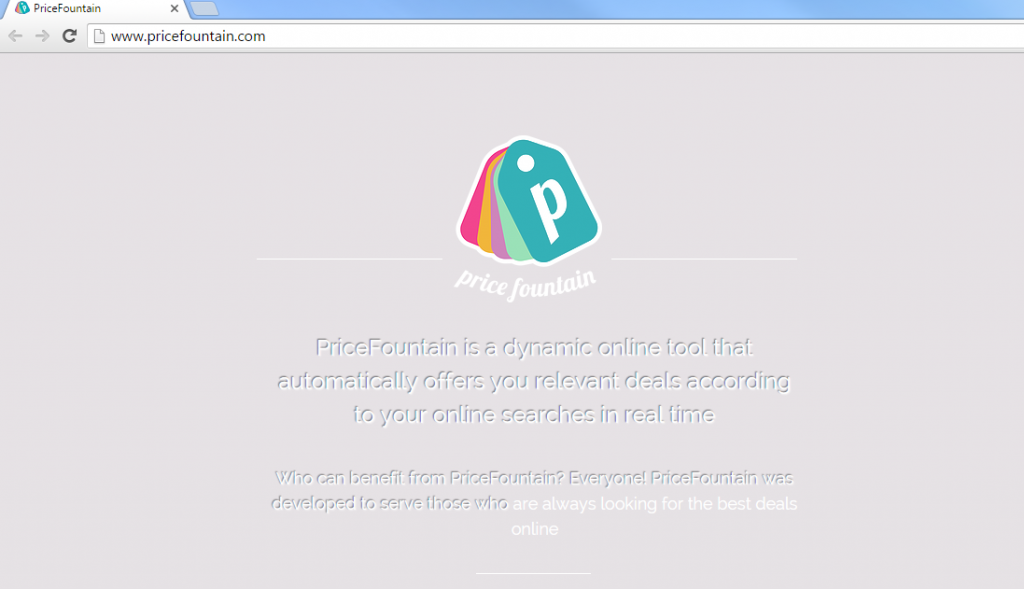 Wie funktioniert PriceFountain?
Wie funktioniert PriceFountain?